Коришћење функције Финдер Табс у ОС Кс
Картице Финдер у ОС Кс и мацОС, слични су табс видите у већини прегледача, укључујући Сафари. Њихова сврха је да минимизирају неред на екрану окупљањем онога што је некада било приказано у одвојеним прозорима у један прозор Финдер-а са више картица. Свака картица делује као посебан прозор Финдер-а.
Картице Финдер-а су леп додатак Мац оперативном систему. Ево неколико трикова који ће вам помоћи да их максимално искористите.
Упутства у овом чланку се односе на Мац ОС Кс Маверицкс (10.9) и новије верзије.

Савети и трикови за коришћење картица Финдер
Картице раде скоро на исти начин у Финдер-у као и у Сафарију. У ствари, толико су слични да деле много пречица на тастатури.
Картице Финдер-а такође раде независно једна од друге. Сваки може имати свој поглед (иконе, листа, колона и преливање), а сваки може да садржи информације са било које локације у систему датотека вашег Мац-а.
Како видети картице у Мац Финдер-у
Трака картица ће се појавити аутоматски ако креирате картицу. Такође можете да га учините видљивим (или сакријете касније) тако што ћете изабрати
Алтернативно, притисните Схифт+Цомманд+Т на тастатури.

Како отворити картице Финдер-а
Можете отворити нову картицу у Финдер-у користећи неколико метода.
- Притисните Цомманд+Т на тастатури.
- Држати Цомманд док двапут кликнете на фасциклу.
- Кликните десним тастером миша на фасциклу у прозору Финдер-а и изаберите Отвори у новој картици из искачућег менија.
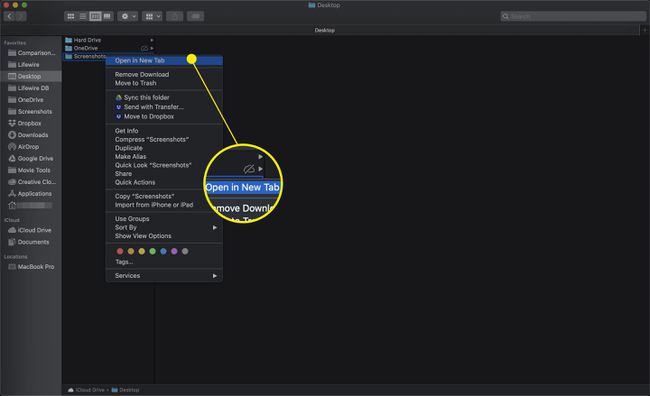
- Кликните на плус (+) крајње десно на траци картица Финдер-а.
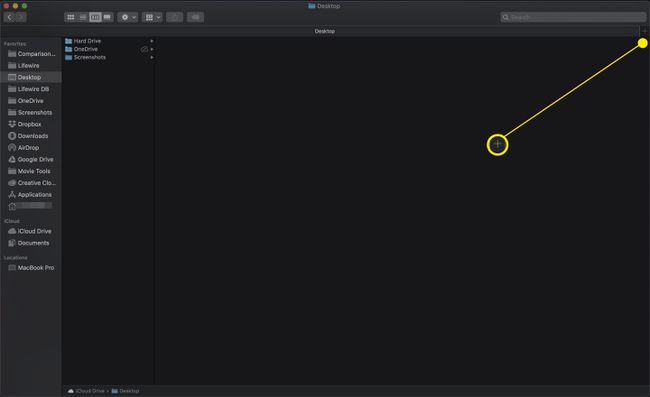
- Изаберите Нови прозор под Филе мени.
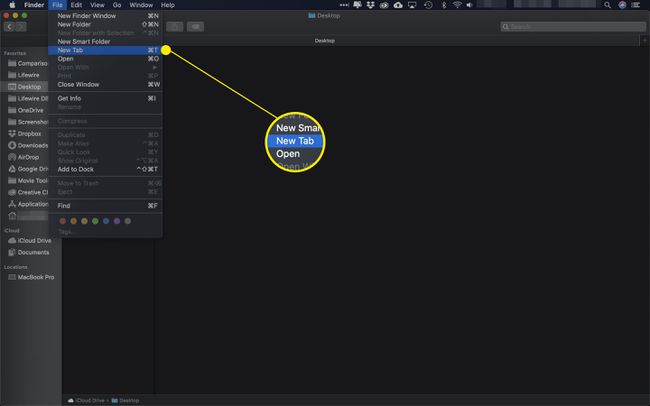
- Превуците фасциклу на плус траке картице Финдер (+) знак.
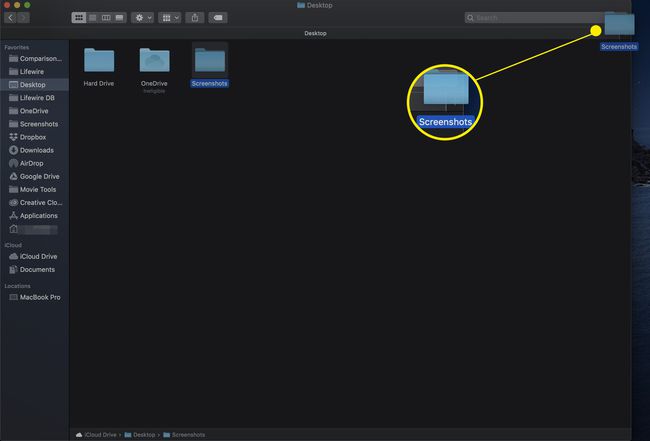
- Означите фасциклу, а затим кликните на поступак дугме (ланчаник) и изаберите Отвори у новој картици.
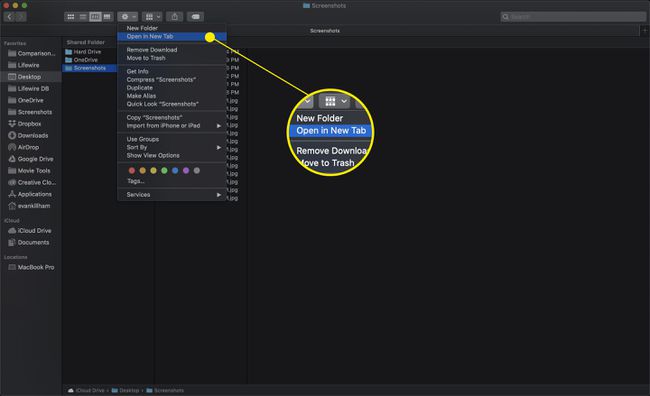
Како затворити картице Финдер-а
Када завршите са картицом, можете је затворити на један од три начина:
- У прозору Финдер-а који има више картица, пређите курсором миша преко картице коју желите да затворите. Дугме за затварање картице (Икс) Појавиће. Кликните на дугме да бисте затворили све картице.
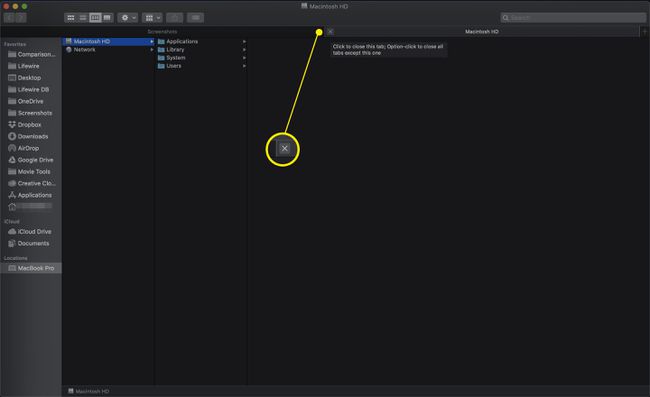
- Кликните десним тастером миша на картицу коју желите да затворите и изаберите Затвори картицу из контекстног менија.
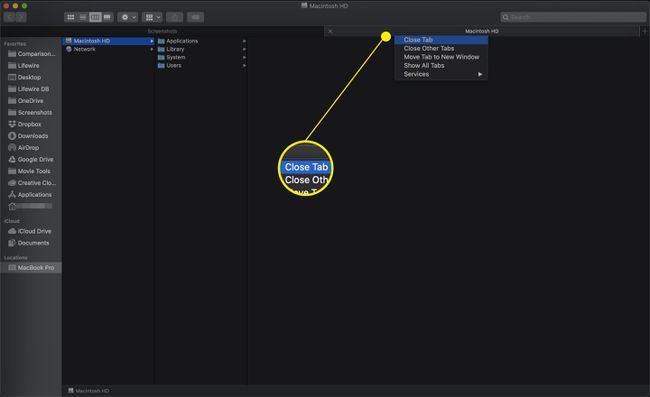
- Да бисте затворили све осим тренутно изабране картице, десни клик или цтрл-клик картицу Финдер коју желите да оставите отвореном, а затим изаберите Затворите друге картице.
Такође можете кликнути на Икс док држи Опција кључ.
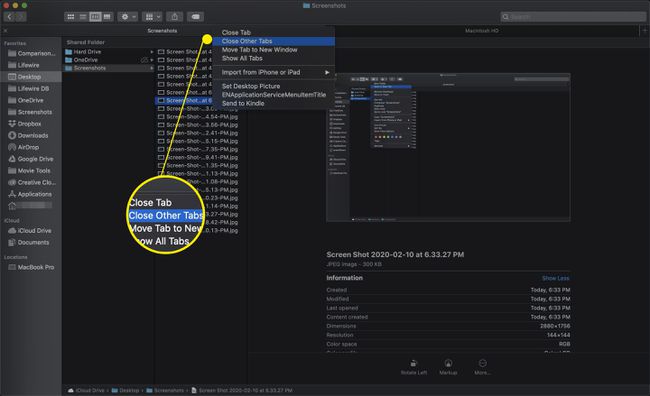
Како управљати картицама Финдер-а
Осим отварања и затварања картица, њима можете управљати на неколико начина. Међу њима су консолидовање свих прозора у картице, одвајање картица у сопствене прозоре и кретање кроз оне које отворите са тастатуре.
- Да бисте консолидовали све прозоре Финдер-а у картице у једном прозору са картицама, изаберите Обједини све Виндовс под Виндовс мени.
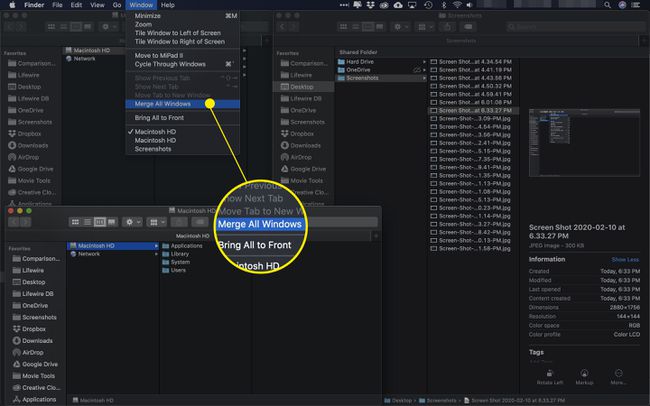
- Да бисте преместили картицу у посебан прозор, превуците је изван траке картица.
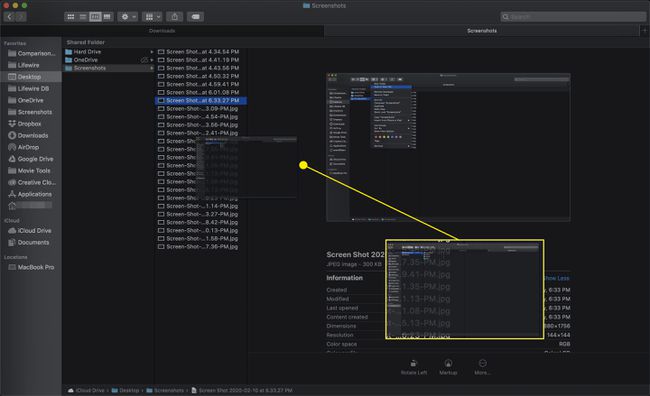
- Такође можете да преместите активну картицу у посебан прозор тако што ћете изабрати Премести картицу у нови прозор од Прозор мени.
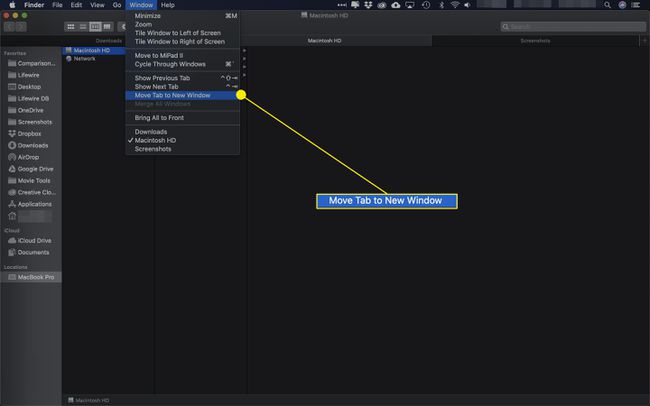
- Да бисте кретали кроз картице у тренутном прозору Финдер-а, изаберите Прикажи претходну картицу или Прикажи следећу картицу из менија Финдер'с Виндов.
Тастерске пречице су Цонтрол+Таб за следећу картицу или Цонтрол+Схифт+Таб за претходни.
